Samsung Galaxy Watch 4 — одни из самых функциональных умных часов для тех, кто избегает своего конкурента Apple. От первоклассного качества сборки (особенно вращающегося циферблата), многофункционального программного обеспечения и впечатляющих возможностей для здоровья, таких как мониторинг артериального давления и анализ состава тела, на столе есть многое, что можно распаковать. Кроме того, в отличие от Apple Watch, вы можете подключить Watch 4 к любому Android-смартфону, а не только к устройствам Samsung.
Тем не менее, просмотр длинного списка всех доступных функций может быть ошеломляющим, а это означает, что легко упустить некоторые действительно изящные трюки, которые могут реализовать Galaxy Watch 4. Но если вы платите большие деньги за одну из последних умных часов Samsung, почему бы не доить ее за все вкусности? Вот некоторые из заниженных функций, которые определенно стоит изучить:
Примечание . Все функции и шаги, описанные ниже, были воспроизведены на Galaxy Watch 4 Classic с One UI Watch 4.0 поверх Wear OS 3.2 с последним доступным обновлением безопасности. Некоторые параметры могут работать иначе или могут быть недоступны на старых смарт-часах Samsung, на которых установлено программное обеспечение на основе Tizen.
Как активировать и настроить Samsung Galaxy Watch4?
Настройте, что могут делать боковые кнопки
Людям, которые впервые переходят на экосистему Galaxy Watch, может быть сложно запомнить все экранные жесты и действия каждой кнопки в определенный момент пользовательского интерфейса. Однако, если вы чувствуете себя ограниченным тем, что делает нажатие или длительное нажатие на каждую кнопку, вы можете настроить их прямо из коробки.
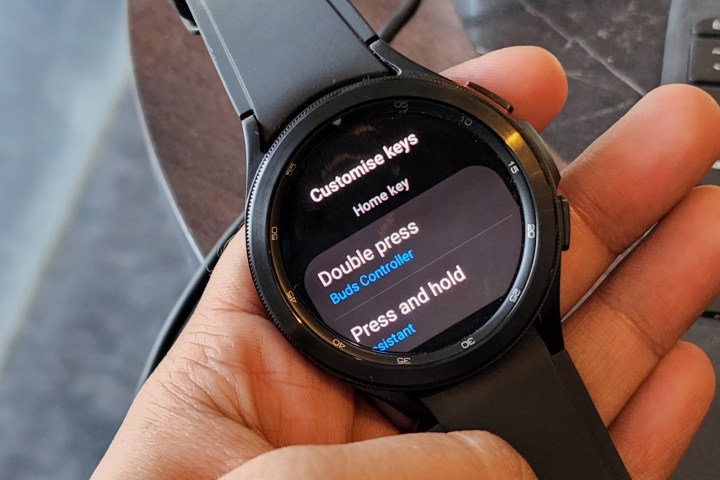
Просто перейдите в приложение «Настройки», проведя пальцем сверху вниз на главном экране, чтобы найти плитку быстрого действия «Настройки», или проведите пальцем вверх, чтобы открыть приложение «Настройки» из библиотеки приложений. В приложении «Настройки» прокрутите вниз, пока не увидите « Дополнительные функции », а затем нажмите « Настроить клавиши ».
Для домашней клавиши Galaxy Watch 4 вы можете настроить действие двойного нажатия или жеста «нажмите и удерживайте». Для жеста «нажмите и удерживайте» вы можете выбрать между вызовом Биксби, открытием меню питания или пробуждением Google Assistant . Поскольку мой рабочий процесс тесно связан с экосистемой Google, это было одно из первых изменений, которые я внес, поскольку по умолчанию в Galaxy Watch 4 используется Bixby.
Список задач, которые можно выполнить двойным нажатием на кнопку «Домой», довольно длинный. Вы можете увидеть некоторые из доступных вариантов на изображении ниже:
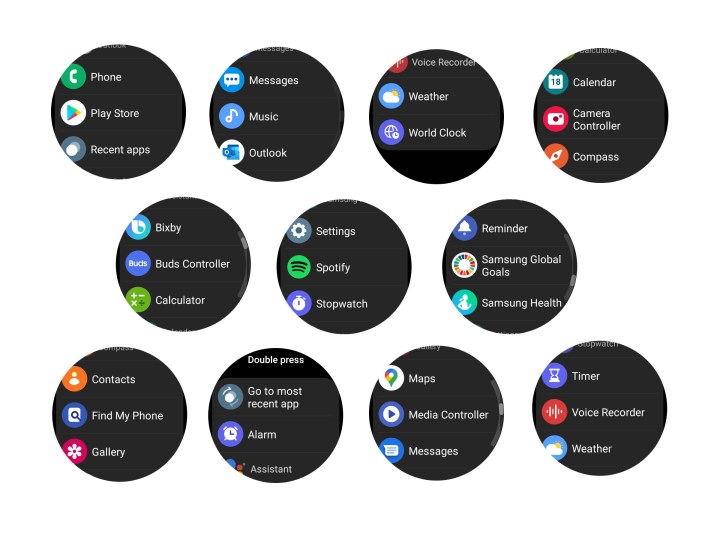
Для сравнения, возможности настройки кнопки «Назад» довольно ограничены. Вы можете использовать его для выполнения жеста «назад» и возврата на предыдущую страницу одним нажатием или открыть меню многозадачности для быстрого доступа к ранее использовавшимся приложениям. Вы должны включить его для последнего, так как смахивание внутрь слева — это простой способ вернуться на предыдущую страницу. Имейте в виду, что кнопка «Назад» не поддерживает жесты двойного нажатия или нажатия и удержания.
Жесты запястья для вызовов, предупреждений и быстрого управления
Вы можете отвечать на звонки с Galaxy Watch 4 движением рук, но по умолчанию эти жесты отключены. Но сначала убедитесь, что умные часы поддерживают сотовую связь или что они подключены к вашему телефону через Bluetooth. Чтобы включить жесты рук для ответа на вызовы, просто перейдите по этому пути: Настройки > Дополнительные функции > Жесты .
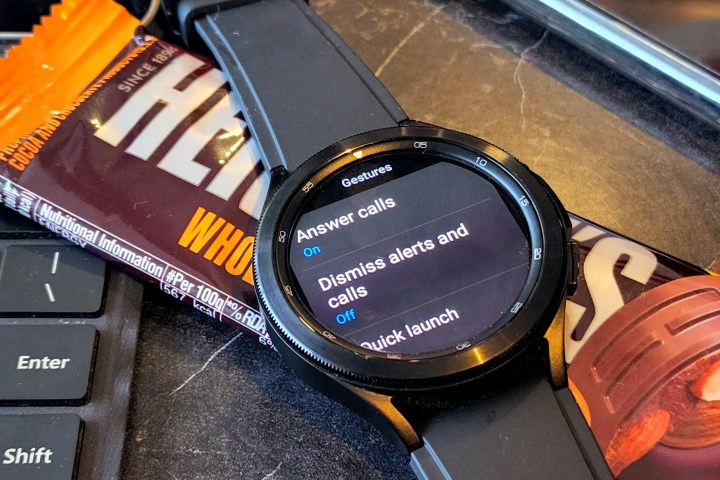
Нажмите на опцию « Ответить на звонки », показанную на изображении выше, и включите переключатель на следующей странице. Теперь, когда вам звонят, просто дважды потрясите руками вверх и вниз, согнув их в локтях. По моему опыту, этот жест работает надежно.
Следующая на очереди опция « Отклонить оповещения и звонки ». После включения вы можете просто дважды повернуть запястье, чтобы отклонить вызов или отключить оповещение. И, наконец, жест быстрого запуска . Вы можете включить его для быстрого доступа к инструменту или приложению жестом запястья в течение первых пяти секунд после включения экрана.

Как только экран оживет, просто дважды проведите запястьем вверх и вниз, чтобы выполнить указанную задачу. Вы можете настроить его так, чтобы он открывал список тренировок, проверял приложение будильника, вызывал Google Assistant, запускал Google Maps, запускал Spotify и делал многое другое. Опять же, я не обнаружил, что эта функция дает осечку с тех пор, как я ее включил.
Установите экран блокировки на Galaxy Watch 4.
Ваши Galaxy Watch 4 — это ворота в мир личных данных. От электронных писем и журналов вызовов до платежей и личных данных о фитнесе — это универсальный магазин для вашей личной и профессиональной жизни. Кроме того, отсутствие биометрической аутентификации повышает вероятность злоупотреблений со стороны злоумышленников.

Если вышеупомянутая проблема кажется актуальной, вы можете установить числовой PIN-код на своих Galaxy Watch или выбрать блокировку шаблона, чтобы сделать ваши Galaxy Watch 4 более безопасными. Для этого перейдите по этому пути на Galaxy Watch 4: « Настройки» > «Безопасность» > «Тип блокировки» . На странице « Тип блокировки » вы можете выбрать между блокировкой с помощью PIN-кода или шаблона, который по сути представляет собой сетку из соединяющихся точек 3 × 3.
В качестве дополнительной меры безопасности Samsung запрещает последовательное использование одной и той же цифры и повторение цифр при настройке PIN-кода. Вы также можете скрыть метрики домашнего экрана с подробным описанием статистики, такие как частота сердечных сокращений, за стеной пароля, но это работает только для циферблатов, предлагаемых Samsung.
Включите режим просмотра только для экономии заряда батареи
Сегмент умных часов требует огромных жертв, которые требуют от вас выбора между многофункциональной операционной системой (читай: Apple WatchOS или Google Wear OS ) или временем автономной работы. Включите режим постоянного отображения и непрерывное отслеживание сердечного ритма, и ваши умные часы едва продержатся целый день использования.

Однако, если вы относитесь к числу людей, которые в основном используют датчики Galaxy Watch 4 для тренировок, длящихся короткий промежуток времени, и используют их в качестве часов до конца дня, есть некоторая передышка от проблем с временем автономной работы. Эта отсрочка называется режимом « Только наблюдение ». Просто перейдите в раздел « Настройки » на своих умных часах, нажмите « Аккумулятор », а затем нажмите кнопку « Только часы» в форме таблетки внизу.
Даже если в баке осталось всего 5% жидкости, часы легко прослужат целый день использования. При оставшемся заряде батареи 30% Galaxy Watch 4 показывает оценку в 6 дней и 21 час. Просто помните, что включение режима «Только просмотр » требует перезагрузки для выхода, что можно сделать, нажав и удерживая кнопку «Домой».
Сделайте так, чтобы ваши часы считывали уведомления
Уведомления могут быть довольно утомительными, особенно если ваш рабочий процесс подключен к нескольким устройствам. Поверьте мне, видеть одно и то же всплывающее уведомление на часах, телефоне и планшете (если выиспользуете его в качестве основного компьютера ) очень отвлекает.

Первое, что вы хотите сделать, это отключить уведомления на своем телефоне, выполнив этот путь на своих умных часах Galaxy: Настройки> Уведомления> Отключить уведомления на телефоне . Затем щелкните переключатель с надписью « Читать уведомления вслух » прямо под ним.
Зарядите Galaxy Watch 4 с помощью телефона
Одной из самых крутых функций, предлагаемых флагманами Samsung, является Wireless Power Share, которая позволяет вам подключить другой телефон или Qi-совместимый аксессуар, просто поместив его на заднюю панель телефона. Телефоны Samsung серии Galaxy S10, S20, S21, S22, Note 10 и Note 20 предлагают эту привилегию. Все складные телефоны Samsung, выпущенные на сегодняшний день, также расширяют эту функциональность.

Чтобы зарядить свои Galaxy Watch, просто поместив их на заднюю панель телефона, вам нужно сначала включить их. Для этого проведите вниз по переключателю быстрых настроек на телефоне Samsung и коснитесь значка батареи с надписью Wireless Power Sharing . После включения просто поместите Galaxy Watch 4 в центр задней стороны телефона и убедитесь, что толстый корпус не мешает переносу заряда.
Кроме того, имейте в виду, что в вашем телефоне должно оставаться не менее 30% заряда батареи для беспроводной зарядки другого устройства, такого как Galaxy Watch 4 или пары наушников. Однако вы можете увеличить этот минимальный порог в 30 % для переноса заряда с телефона. Для достижения наилучших результатов убедитесь, что два устройства находятся в неподвижном состоянии для непрерывной зарядки.
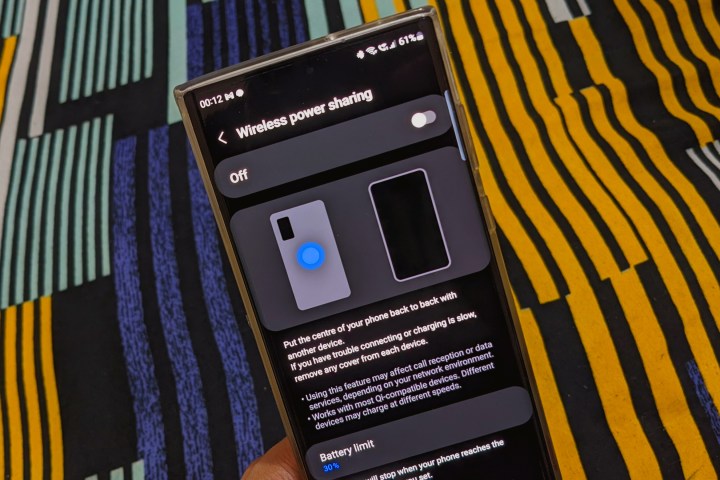
Но держите свои ожидания под контролем здесь. Чтобы зарядить мои Galaxy Watch 4 Classic от нуля до 23%, Samsung Galaxy S22 Ultra потребовалось почти два часа. В моем случае на заднюю панель телефона была нанесена только тонкая пластиковая пленка для предотвращения царапин. Ваш пробег может отличаться, если на устройстве есть какой-либо защитный слой, а также он может варьироваться в зависимости от температуры окружающей среды.
Источник: www.istocks.club
Инструкция к часам samsung galaxy watch 4 classic


Постоянно обновляемый большой каталог документации по эксплуатации и использованию современных устройств и оборудования на русском языке. Бесплатное скачивание файлов.
Просмотр инструкции в pdf



.jpg)
Инструкция по эксплуатации умных часов Samsung Galaxy Watch4 Classic 42mm черный (SM-R880N).
Скачать инструкцию к умным часам Samsung Galaxy Watch4 Classic 42mm черный (SM-R880N) (3,56 МБ)
Инструкции по эксплуатации умных часов Samsung
« Инструкция к умным часам 70mai Saphir Watch Black (WT1004)
» Инструкция к умным часам Samsung Galaxy Watch4 40mm черный (SM-R860N)
Вам также может быть интересно

Инструкция к телевизору Smart TV Samsung UE55RU7300U

Инструкция к стиральной машине Samsung WW60A4S00CE-LD

Инструкция к смартфону Samsung Galaxy S10 Lite Black

Инструкция к смартфону Samsung Galaxy A13 A137 4+64GB Black
.jpg)
Инструкция к наушникам Samsung Galaxy Buds2 черный (SM-R177N)

Инструкция к телевизору Samsung The Frame QE43LS03AAUXRU

Инструкция к смартфону Samsung Galaxy A3
.jpg)
Инструкция к смартфону Samsung Galaxy Z Flip3 256GB Green (SM-F711B)






















Сохранить моё имя, email и адрес сайта в этом браузере для последующих моих комментариев.
- Добавить инструкцию
- Заказать инструкцию

- Manuals
- Brands
- Samsung Manuals
- Watch
- Galaxy Watch4
- User manual
- Bookmarks
Quick Links
Related Manuals for Samsung Galaxy Watch4
Summary of Contents for Samsung Galaxy Watch4
This manual is also suitable for:
Galaxy watch4 classic
Смарт-часы SAMSUNG SM-R890NZSAXAA Galaxy Watch 4 Classic 46 мм
Характеристики
- УпаковкаРазмеры 65 х 4.33 х 4.25 дюймов
- ТоварыВес 4 унций
- батареи 1 литий-ионный аккумулятор
- Технологии беспроводной связи Блютуз
- Технологии подключения Bluetooth, Wi-Fi, NFC, GPS
- GPS Правда
- Бренд Samsung
Введение
Watch 4 предлагает то, что можно назвать «всеобъемлющим» отслеживанием физической формы и здоровья. Вы можете контролировать частоту сердечных сокращений, уровень кислорода в крови, нерегулярное сердцебиение, качество сна, уровень стресса и один важный новый датчик состава тела благодаря множеству датчиков.
Ваша мода. Ваше благополучие С вашим новым умным другом, Samsung Galaxy Watch4 Classic, вы можете хорошо выглядеть и чувствовать себя великолепно. Ваши часы помогут вам следить за своим здоровьем и достигать поставленных целей в области фитнеса, а также заявить о себе в моде благодаря культовому стилю и корпусу из нержавеющей стали. Используйте передовые тренировки и мониторинг уровня кислорода, чтобы получить максимальную отдачу от каждой пробежки и тренироваться более разумно, повышая выносливость.
Что в коробке?
- Чехол для Galaxy Watch4 + ремешок для входящих сообщений
- Беспроводное зарядное устройство
- QSG
- Руководство пользователя
АНАЛИЗ СОСТАВА ТЕЛА
Galaxy Watch4 Classic — первые наручные часы, которые отображают информацию о составе тела прямо на вашем запястье. Теперь вы можете в удобное для вас время получать данные об индексе массы тела, уровне основного обмена, воде в организме, скелетных мышцах и жировых отложениях.
НАЧНЯ ЗДЕСЬ, ЛУЧШЕ СПАТЬ
Используя передовое отслеживание сна, просыпайтесь с чувством возрождения и обновления; Ваш трекер сна Galaxy Watch4 Classic начинает непрерывно отслеживать ваш сон и уровни SpO2, когда вы ложитесь спать.
БУДЬТЕ УМНЫМ СЕРДЦЕМ
Убедитесь, что ваша ЭКГ правильная, и следите за любыми признаками мерцательной аритмии, частым типом аномального сердцебиения; Используйте приложение Samsung Health Monitor на совместимом телефоне Galaxy, чтобы отправлять врачу индивидуальные показания.
СДЕЛАЙТЕ КАЖДУЮ ТРЕНИРОВКУ ВАЖНОЙ
Получите максимальную отдачу от каждого занятия с расширенным мониторингом тренировок, который может быстро и точно определить 6 распространенных видов деятельности, таких как плавание, гребля и бег, всего за 3 минуты; Подключайтесь к тренировкам в прямом эфире через свой смартфон или участвуйте в захватывающих групповых соревнованиях с друзьями, чтобы сохранять мотивацию.
НА ВАШЕМ ЗАПЯСТЬЕ, GOOGLE
Используйте силу и практичность нескольких сервисов и приложений Google прямо с вашего запястья; Покупка кофе; получить указания парка; Для получения помощи практически по любому вопросу используйте Bixby или Google Assistant; Включите любимую музыку на YouTube.
ДОПОЛНИТЕЛЬНЫЙ ТЕЛЕФОН
Разговаривайте, отправляйте текстовые сообщения, транслируйте музыку и выполняйте другие действия, пока вы в пути, благодаря Galaxy Watch4 Classic, который функционирует как расширение вашего телефона.
Часто задаваемые вопросы
Насколько водонепроницаемы часы?
Я потерял 2 S3 из-за потоотделения во время тренировок. Часы никогда не вскрывались для ремонта. Насколько я понимаю, через отверстия микрофона со временем просачивалась влага. Я сейчас ношу дешевые часы от Wyze. Я ношу его каждый день, в том числе во время ежедневных тренировок, и у меня никогда не было проблем почти за 2 года.
Я только что купил Watch Classic 4. Скрещу пальцы, чтобы эта проблема не возникала в третий раз.
Поддерживают ли часы езду на велосипеде в помещении?
Подходят ли ранее приобретенные циферблаты к этим часам?
Я перешел с оригинальных часов Galaxy на классические 4, и мой купленный циферблат НЕ перенесся. Однако скачайте Facer, и вам больше не нужно будет ничего покупать. Их много.
Поддерживают ли эти часы Google Assistant еще/наконец-то?
Перечисленные выше функции включают Google Asst и Bixby.
Эти часы подходят для игроков в гольф?
Да. Много приложений для гольфа
Работает ли он с телефоном Samsung J7?
У меня телефон Samsung J3, а приложение Samsung Health несовместимо с Android 7.0. Я не уверен, какова минимальная версия Android, но это не Android 6.0, как указано в описании Amazon для этих часов, что, я думаю, довольно обманчиво!
Эти часы работают без телефона рядом?
Да. Не нужно таскать оба. У него есть одна функция, которая мне очень нравится – где мой телефон, из-за которого мой телефон громко звонит, и я постоянно кладу его и не знаю, где. Больше не проблема
Поддерживается ли беспроводная зарядка через Wi-Fi, как в новых часах Apple 8 Series? Ищу
для удобства автоматической зарядки по приезду домой
Вы не можете зарядить телефон от Wi-Fi. Беспроводная зарядка осуществляется от проводной площадки.
Там написано, что есть датчик падения, но в описании ничего об этом не сказано?
Да, у него есть обнаружение падения, но вам нужно зайти в настройки и включить его.
Пожалуйста, дайте мне знать, работает ли это для соленой воды?
Я бы не стал использовать в соленой воде, потому что она вызывает коррозию. Это касается сотовых. Носить в бассейне можно
Можно ли записывать голосовые заметки?
Да. И вы можете записать до 10 минут речи, преобразованной в текст.
Это Samsung Electronics Galaxy Watch 4 Classic 46 мм, которые вышли в 2021 году?
Совместимы ли функции мониторинга состояния этих часов с телефоном oneplus 9 pro 5g?
Насколько я понимаю, все будет работать, кроме АД и ЭКГ. Вам нужен телефон Samsung, чтобы эти две функции работали.
Он идет в комплекте с зарядным устройством?
В комплекте есть зарядное устройство, но без адаптера.
Будет ли он работать со Spotify и будет ли он подключаться к моим берушам?
Часы работают только с приложениями Samsung и Google. Spotify не входит в число включенных приложений.
Насколько водонепроницаемы часы?
Совсем не водостойкий. Носил его во время плавания, и он больше не работал. Ржавчина начала проявляться сзади через несколько дней.
Отслеживает ли он шаги, которые вы делаете?
Источник: instrukciyarus.ru
Как установить время на телефоне Samsung Galaxy J4 (2018)
.webp)
Любой смартфон представляет собой многофункциональное устройство, используемое в том числе для определения времени. Владелец устройства может наблюдать часы на рабочем столе, экране блокировки и в строке состояния. Однако указанные значения могут отличаться от правильных показателей, и тогда придется самостоятельно установить время на Samsung Galaxy J4 (2018).
Как настроить дату и время на Android
Изменить время на Samsung Galaxy J4 (2018) можно при помощи меню настроек. Параметры даты и времени являются основными, а потому вы без труда найдете нужный пункт меню, действуя по инструкции:
- Откройте настройки телефона.
- Перейдите в раздел «Дополнительно», а затем – «Дата и время».

- Откройте вкладку «Время» и установите интересующие значения. Также можно изменить стандартные показатели даты в одноименной вкладке.

Кроме того, в зависимости от версии Андроид на Samsung Galaxy J4 (2018) может быть предустановлено приложение «Часы». Как и настройки устройства, оно прекрасно подходит для изменения параметров даты и времени:
- Запустите «Часы».

- Нажмите кнопку в виде трех точек.

- Откройте вкладку «Настройка даты и времени».

- Зарегистрируйте новые параметры.
Указанные пользователем значения автоматически сохраняются и не нуждаются в дополнительном подтверждении. Новые данные начинают отображаться как в строке состояния, так и в других местах, где установлены часы.
Дополнительные настройки даты и времени
Помимо непосредственных показателей даты и времени вы можете изменить другие настройки, косвенно влияющие на работу функции. В частности, это касается формата даты и часов, а также выбор часового пояса. Однако главным параметром, на который стоит обратить внимание, будет автоматическое определение времени. Активировав данную опцию, вы избежите проблем со сбившимися часами, и показатели всегда будут актуальны.

В то же время известны обратные случаи, когда после переключения ползунка «Время сети», часы начинают отставать на несколько часов. Подобная ситуация связана с неверным определением часового пояса или сбоем в работе операционной системы. Проблема решается через самостоятельную установку времени по инструкции, рассмотренной в предыдущем пункте.
Установка часов на главный экран
Рассматривая вопрос даты и времени, нельзя обойти стороной установку часов на главный экран, чтобы необходимые сведения всегда были на видном месте, а не прятались в строке состояния. Итак, установить время на экране телефона можно по следующей инструкции
- Задержите палец на свободной области главного экрана.
- Откройте вкладку «Виджеты».

- Выберите понравившийся значок.

- Разместите виджет в нужном месте.

Теперь часы будут отображаться не только в строке состояния, но и на главном экране. Тапнув по виджету, вы можете автоматически перейти к настройкам времени, если в дальнейшем их потребуется изменить.
Поделитесь страницей с друзьями:
Источник: proshivku.ru
